
Uspořádání záznamů na Macu ve složkách
Chcete-li si své záznamy uspořádat, můžete si pro ně vytvořit složky. Oblíbené, záznamy, nedávno smazané záznamy a záznamy pořízené na Apple Watch se také automaticky seskupují do dynamických složek.
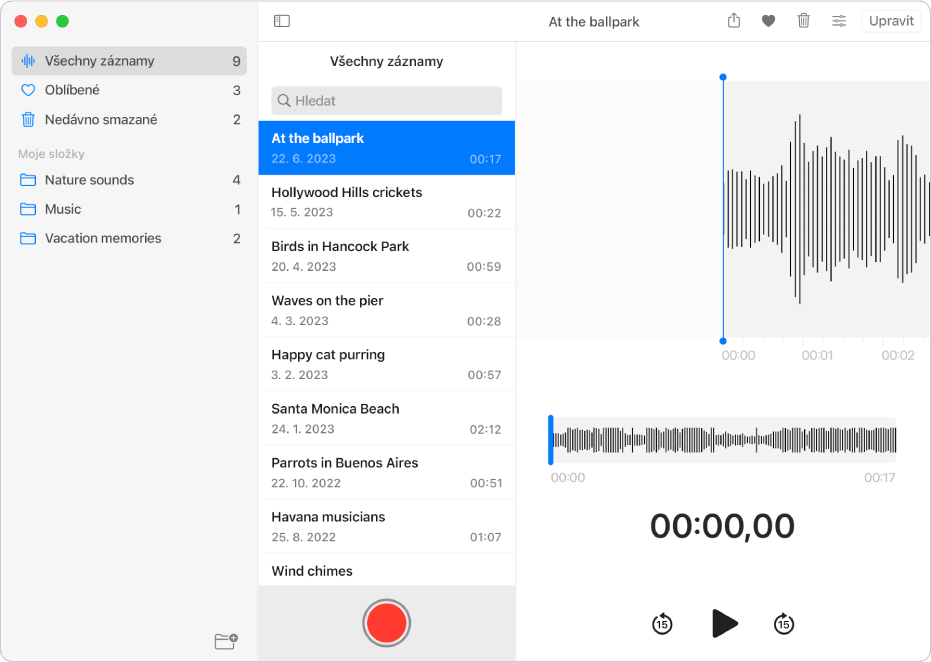
Zobrazení bočního panelu složky
V aplikaci Diktafon na ![]() Macu klikněte na tlačítko Boční panel
Macu klikněte na tlačítko Boční panel ![]() , aby se zobrazil boční panel se složkami. Vyberte-li některou složku, zobrazí se všechny záznamy, které obsahuje.
, aby se zobrazil boční panel se složkami. Vyberte-li některou složku, zobrazí se všechny záznamy, které obsahuje.
Můžete také změnit velikost bočního panelu složky. Stačí přetáhnout dělicí pruh doleva nebo doprava.
Vytvoření nové složky
V aplikaci Diktafon
 na Macu klikněte na tlačítko Boční panel
na Macu klikněte na tlačítko Boční panel  .
.Klikněte na tlačítko Nová složka
 v pravém dolním rohu bočního panelu se složkami.
v pravém dolním rohu bočního panelu se složkami.Zadejte název složky a klikněte na Uložit.
Složky se zobrazí v pořadí, ve kterém jste je vytvořili.
Přidání záznamu do složky
V aplikaci Diktafon ![]() na Macu klikněte na tlačítko Boční panel
na Macu klikněte na tlačítko Boční panel ![]() a potom proveďte kterékoli z následujících akcí:
a potom proveďte kterékoli z následujících akcí:
Vyberte některou složku a vytvořte nový záznam.
Záznam vyberte a přetáhněte ho do požadované složky.
Používáte‑li trackpad nebo myš Magic Mouse, přejeďte přes záznam dvěma prsty doleva, klikněte na tlačítko Složka
 a pak vyberte požadovanou složku.
a pak vyberte požadovanou složku.
Chcete-li z některé složky odstranit určitý záznam, vyberte ji a přetáhněte záznam do složky Všechny záznamy nebo do jiné složky na bočním panelu.
Poznámka: Záznamy mohou být vždy jen v jedné ze složek. Záznamy ve vašich složkách však budou nadále viditelné v dynamických složkách, například v Oblíbených.
Označení záznamů jako oblíbených
V aplikaci Diktafon
 na Macu vyberte požadovaný záznam.
na Macu vyberte požadovaný záznam.Klikněte na tlačítko Oblíbené
 .
.Záznam bude přidán do složky Oblíbené na bočním panelu se složkami.
Chcete-li záznam z oblíbených položek odstranit, vyberte požadovaný záznam a znovu klikněte na tlačítko Oblíbené ![]() .
.
Přejmenování složky
V aplikaci Diktafon
 na Macu klikněte na tlačítko Boční panel
na Macu klikněte na tlačítko Boční panel  .
.Přidržte Ctrl a klikněte na složku, kterou jste vytvořili; potom vyberte Přejmenovat složku.
Pokud používáte trackpad či myš Magic Mouse, můžete také na dané složce přejet dvěma prsty doleva a potom kliknout na Přejmenovat.
Zadejte nový název a potom klikněte na Uložit.
Smazání složky
V aplikaci Diktafon
 na Macu klikněte na tlačítko Boční panel
na Macu klikněte na tlačítko Boční panel  .
.Přidržte Ctrl a klikněte na požadovanou složku; potom vyberte Smazat složku.
Pokud používáte trackpad či myš Magic Mouse, můžete také na dané složce přejet dvěma prsty doleva a potom kliknout na Smazat.
Záznamy ve složce, kterou smažete, jsou přesunuty do složky Nedávno smazané, kde zůstávají po dobu 30 dní (pokud jste v nastavení neurčili jinak). Během této doby je stále můžete zobrazit a obnovit. Viz Smazání záznamu.